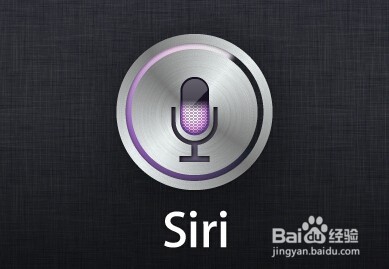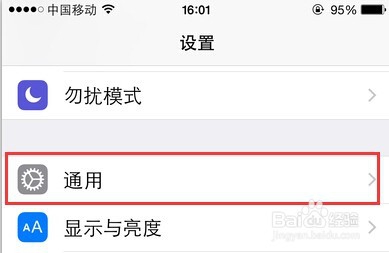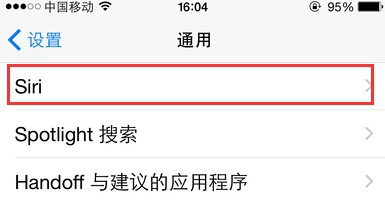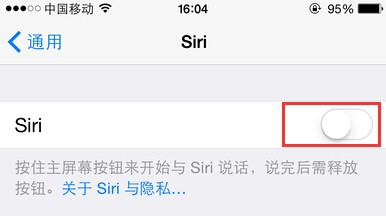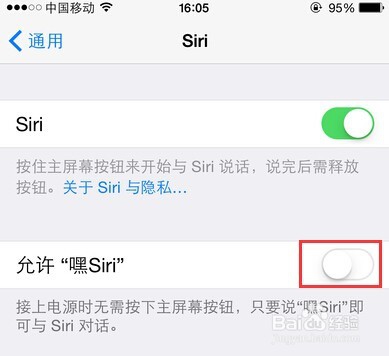iPhone 6 Plus怎样开启Siri语音功能
苹果的Siri语音功能用得好,其实在平时的日常生活或藤舔趾贶者工作中还是可以带来不少的便利,但功能虽好,“工欲善其事,必先利其器”,那么,iPhone 6的Siri语音功能在哪里呢锵荚徕啭?怎样开启Siri语音功能呢?
工具/原料
iPhone 6 Plus
Siri在哪里打开?
1、在iPhone 6主屏幕上打开设置图标按钮
2、进入设置页面,找到通用栏目,点击打开
3、在打开的通用设置页面中,可以看到Siri一栏,打开它
4、进入Siri设置页面,这时系统默认是没有开启的,点击右侧的开关,想左滑动打开
5、这时,系统在页面下方弹出一个警示窗口,是否打开Siri功能,确认的话直接点击启用Siri
6、开启之后,我们也可以设置iPhone 6在接通电源的时候,不用按下HOME键,只要喊一句“嘿Siri”就可以调用该功能,只要打开右侧的开关即可
7、当然,我们还可以设置Sori的性别,语言等等,让Siri变得更加亲民
声明:本网站引用、摘录或转载内容仅供网站访问者交流或参考,不代表本站立场,如存在版权或非法内容,请联系站长删除,联系邮箱:site.kefu@qq.com。
阅读量:52
阅读量:55
阅读量:72
阅读量:83
阅读量:36